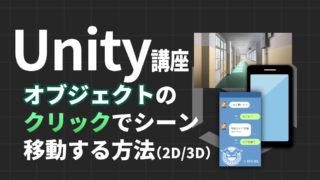Unity
Unity Unity講座|歩行アニメーションをつくる方法【2D版】
|素材をインストール
|キャラチップを分割
|歩行アニメの作成
|レイヤーの作成
|アニメーションコントローラーを削除
|新しいコントローラーを作成
|上下左右のアニメを1つのコントローラーに設定
|パラメーターで【Int型】を設定
|名前の設定とモーションの設定
|ConditionsをEqualsにして上下左右ごとに数字を変更
|キャラクターにアニメコントローラーを設定
|スプリクトの作成
|テストプレイ